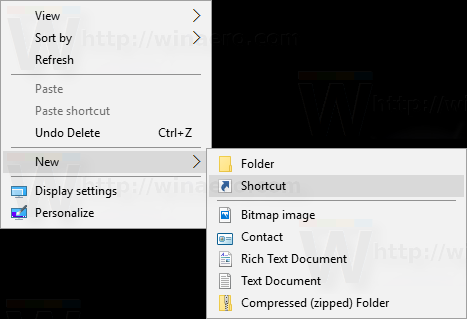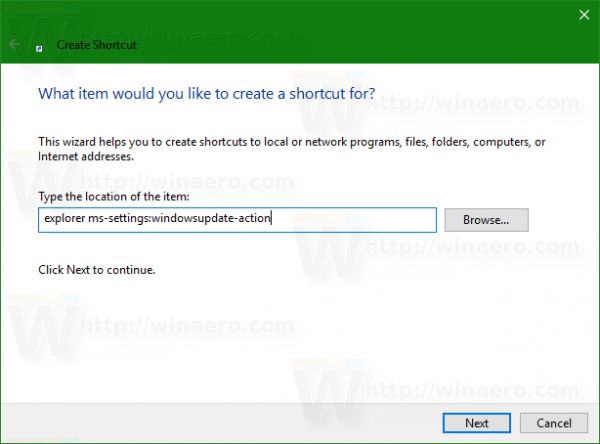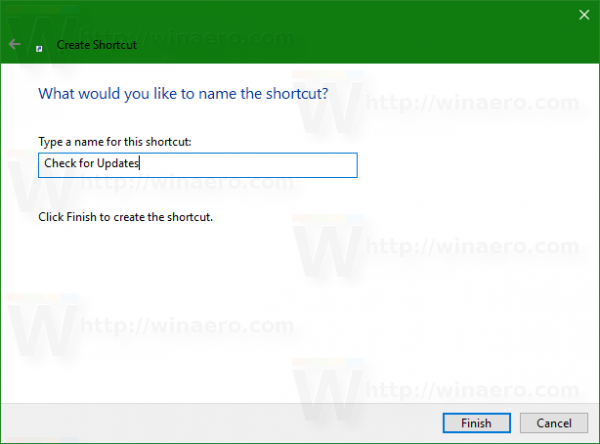Windows 10 ditetapkan untuk memeriksa kemas kini secara automatik melainkan anda lumpuhkan ciri ini secara manual . Kadang kala anda perlu segera memeriksa kemas kini pada Windows 10. Anda dapat menjimatkan masa dan membuat jalan pintas khas untuk memaksa Windows 10 memeriksa kemas kini sekaligus.
 Untuk membuat jalan pintas seperti itu, kami akan menggunakan salah satu arahan tetapan ms yang terdapat di Windows 10. Anda akan mendapat senarai lengkap arahan di sini: Buka pelbagai halaman Tetapan secara langsung dalam Kemas kini Ulang Tahun Windows 10
Untuk membuat jalan pintas seperti itu, kami akan menggunakan salah satu arahan tetapan ms yang terdapat di Windows 10. Anda akan mendapat senarai lengkap arahan di sini: Buka pelbagai halaman Tetapan secara langsung dalam Kemas kini Ulang Tahun Windows 10
Buat pintasan Semak kemas kini pada Windows 10
- Klik kanan ruang kosong di Desktop anda dan pilih Baru -> Jalan pintas:
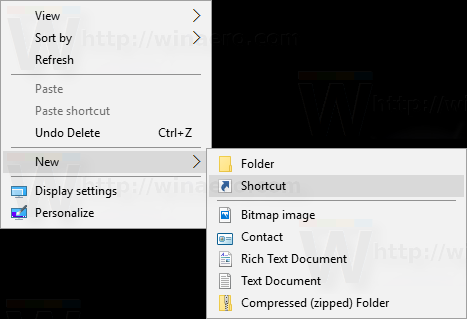
- Di lokasi item, masukkan yang berikut:
explorer ms-setting: windowsupdate-action
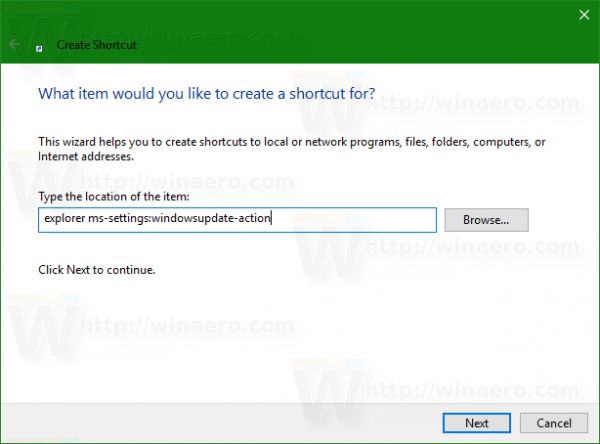
- Berikan jalan pintas anda nama yang sesuai seperti 'Periksa Kemas Kini' dan tentukan ikon yang diinginkan:
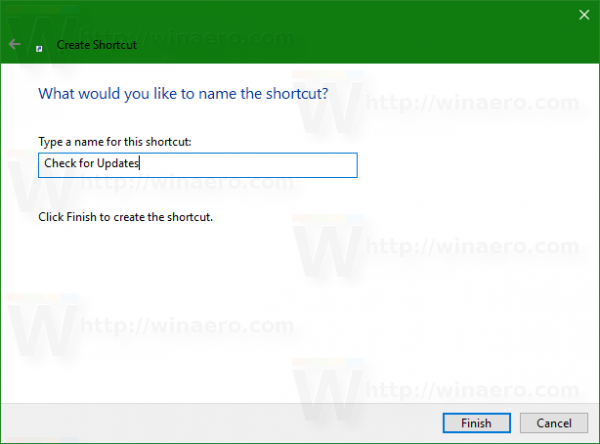
Kali berikutnya anda perlu memeriksa kemas kini dengan cepat, klik jalan pintas yang baru anda buat.